win10安装office2010出现字体错误怎么解决
时间:2021-04-16作者:zhong
在自己的电脑上,我们想安装什么软件就安装什么,近期有用户在win10系统上安装office2010出现了错误,还显示无法注册字体的提提示,那么win10安装office2010出现字体错误怎么解决呢,下面小编给大家分享解决该问题的方法、
解决方法:
1、在参考资料复制Office 2010专业卸载工具的下载链接,到IE地址栏中打开,并下载。

2、然后双击运行下载好的“MicrosoftFixit50450.msi”程序,按照提示进行卸载。

方法二:执行系统扫描
1、以管理员身份运行命令提示符,键入“sfc /scannow”命令并按回车键。

方法4:恢复字体文件夹
1、在键盘上按WIN+R快捷键组合打开运行对话框。

2、在打开文本框中键入路径%windir%Fonts,单击“确定”打开字体文件夹窗口。
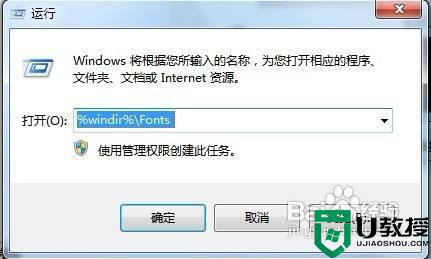
3、同样到没有出现问题的系统中定位该文件夹,拷贝到U盘里,然后到出问题的系统中粘贴。
以上就是win10安装office2010出现字体错误的解决方法,要是安装office是出现字体错误的话,可以按上面的方法来进行解决。
相关教程:
windows10字体怎么更换

